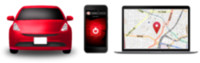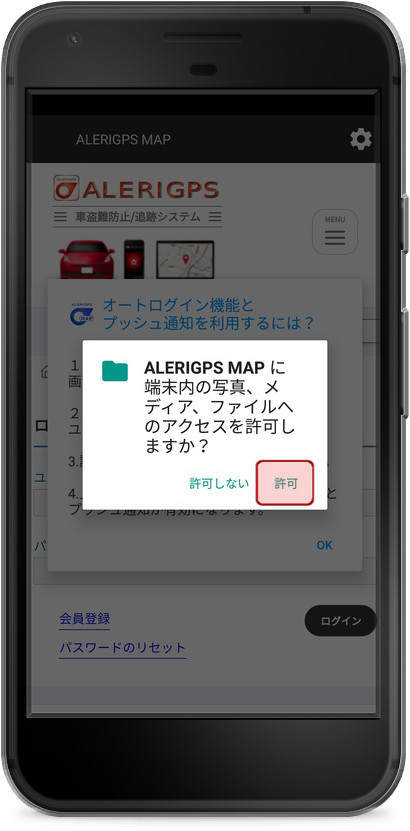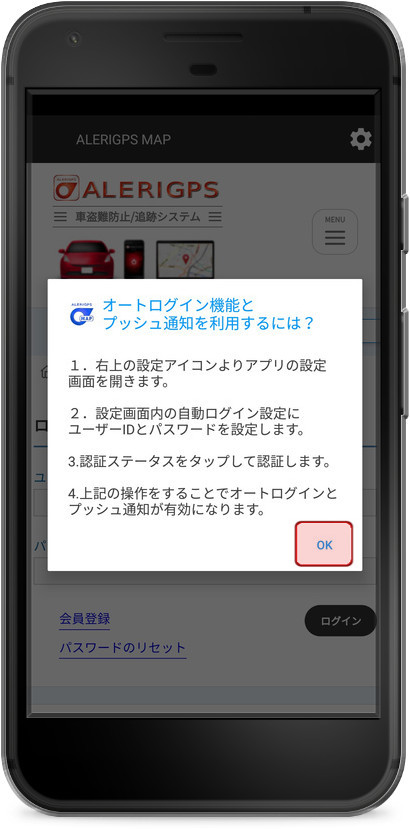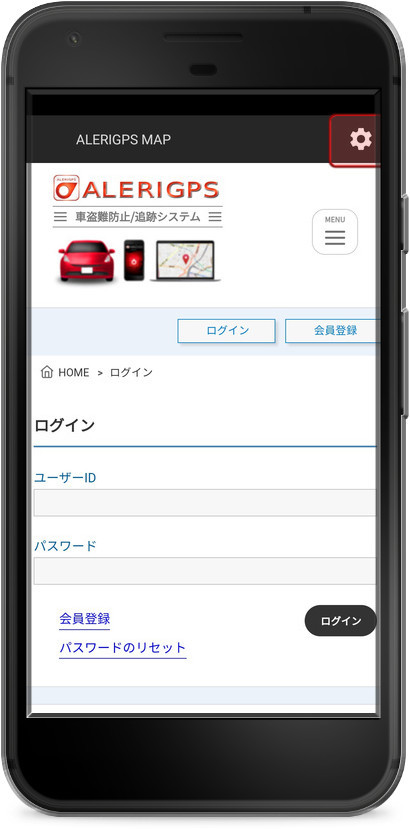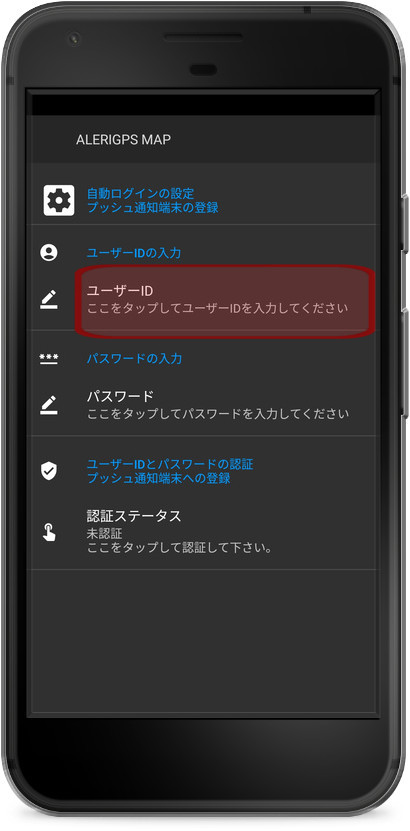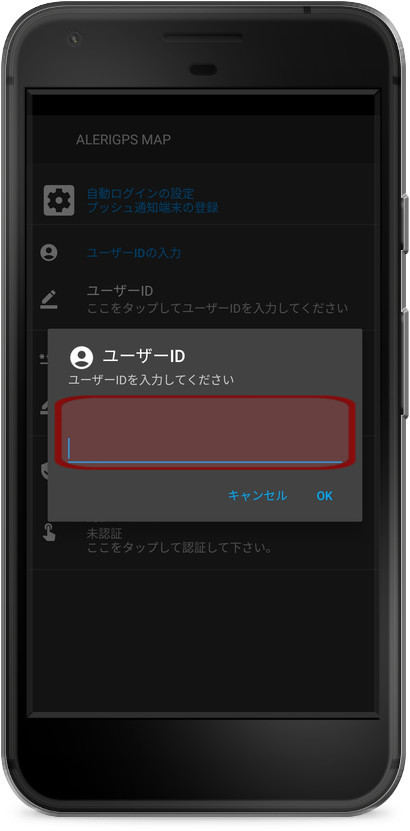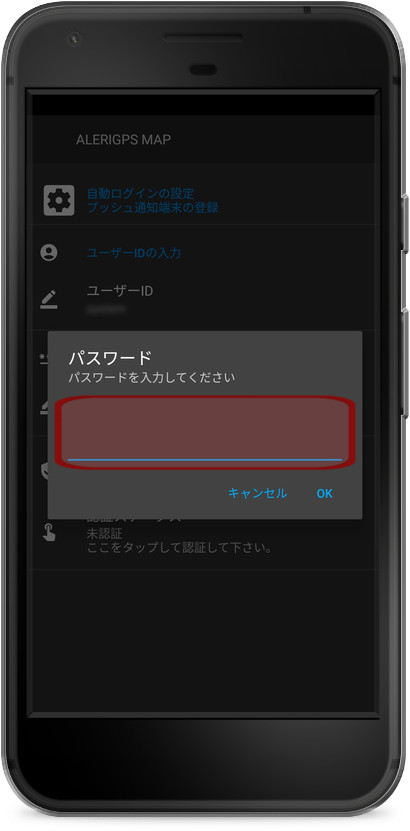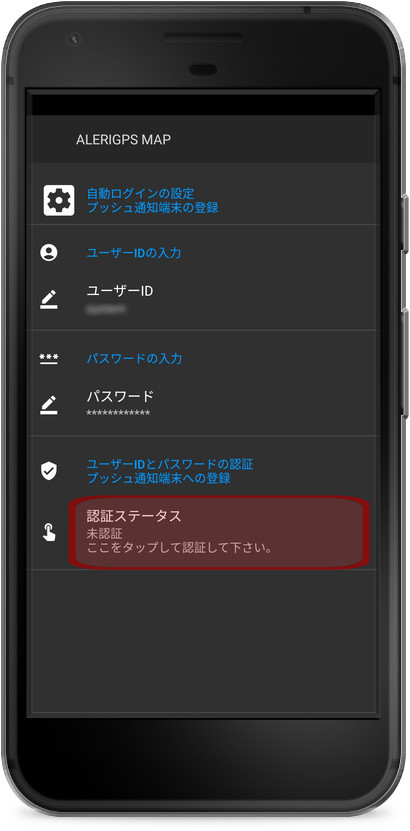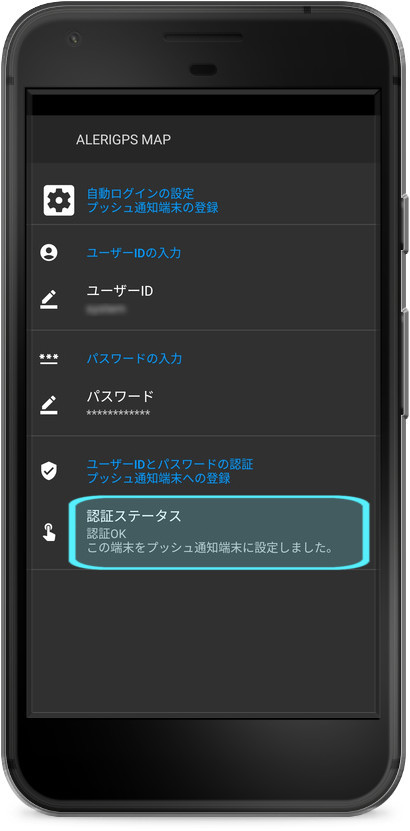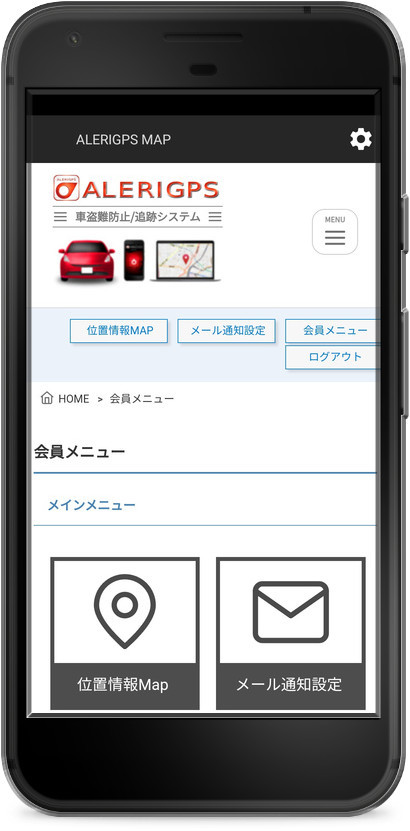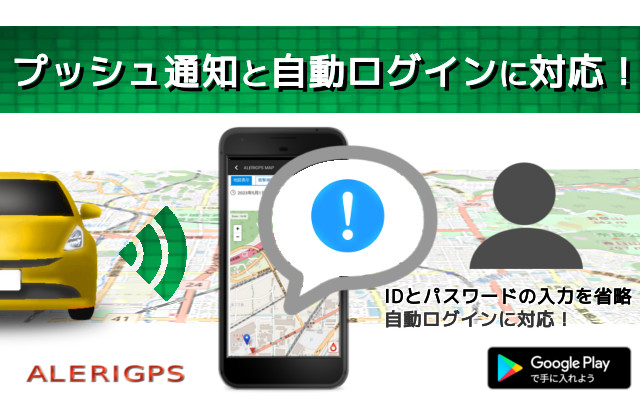
目次
-
アプリの仕様について
- 同一アカウントで複数台の端末をプッシュ通知端末として登録した場合どうなりますか?
本アプリのプッシュ通知はプッシュ通知端末として登録した最新の端末一台に対して通知を送る仕様になります。 一つのユーザーに紐付く全ての端末に通知が送られる訳ではありませんのでご注意ください。
- 同一アカウントで複数台の端末をプッシュ通知端末として登録した場合どうなりますか?
-
アプリをダウンロードする
- Google Play より alerigps mapアプリ をダウンロードします。
-
アプリを起動する
-
設定画面を開く
-
ユーザーID、パスワードを入力するく
-
プッシュ通知端末として登録する
-
利用準備完了
- Top画面に戻ると、自動でログインされている状態となります。これで、基本となる利用準備は完了となります。
ログイン後の操作マニュアルはWeb 取扱説明書をご確認下さい。
- Top画面に戻ると、自動でログインされている状態となります。これで、基本となる利用準備は完了となります。